Integração do SSO do Microsoft Entra ao Parkable
Neste artigo, você aprenderá a integrar o Parkable à ID do Microsoft Entra. O Parkable é uma plataforma de gerenciamento de estacionamentos que ajuda a manter funcionários, locatários e visitantes felizes, melhorar as taxas de ocupação e aumentar a receita. Ao integrar o Parkable à ID do Microsoft Entra, você poderá:
- Controlar quem tem acesso ao Parkable na ID do Microsoft Entra.
- Permitir que os usuários entrem automaticamente no Parkable com as respectivas contas do Microsoft Entra.
- Gerencie suas contas em um local central.
Você vai configurar e testar o logon único do Microsoft Entra para o Parkable em um ambiente de teste. O Parkable dá suporte apenas ao logon único iniciado por SP e ao provisionamento de usuários Just In Time.
Pré-requisitos
Para integrar a ID do Microsoft Entra ao Parkable, você precisa ter:
- Uma conta de usuário do Microsoft Entra. Se você ainda não tem uma conta, é possível criar uma conta gratuita.
- Uma das seguintes funções: Administrador de Aplicativos, Administrador de Aplicativos de Nuvem ou Proprietário do Aplicativo.
- Uma assinatura do Microsoft Entra. Caso você não tenha uma assinatura, obtenha uma conta gratuita.
- Assinatura do Parkable habilitada para o SSO (logon único).
Adicionar aplicativo e atribuir um usuário de teste
Antes de iniciar o processo de configuração do logon único, você precisará adicionar o aplicativo Parkable por meio da galeria do Microsoft Entra. Você precisará de uma conta de usuário de teste para atribuir ao aplicativo e testar a configuração de logon único.
Adicionar o Parkable por meio da galeria do Microsoft Entra
Adicione o Parkable por meio da galeria de aplicativos do Microsoft Entra para configurar o logon único com o Parkable. Para obter mais informações sobre como adicionar aplicativos por meio da galeria, consulte o Início rápido: adicionar aplicativo por meio da galeria.
Criar e atribuir usuário de teste do Microsoft Entra
Siga as diretrizes do artigo criar e atribuir uma conta de usuário para criar uma conta de usuário de teste chamada B.Simon.
Opcionalmente, você também pode usar o Assistente de Configuração de Aplicativos do Enterprise. Neste assistente, você poderá adicionar um aplicativo ao locatário, adicionar usuários/grupos ao aplicativo e atribuir funções. O assistente também fornece um link para o painel de configuração de logon único. Saiba mais sobre os assistentes do Microsoft 365..
Configurar o SSO do Microsoft Entra
Conclua as etapas a seguir para habilitar o logon único do Microsoft Entra.
Entre no Centro de administração do Microsoft Entra como pelo menos Administrador de Aplicativo de nuvem.
Navegue até Identidade>Aplicativos>Aplicativos empresariais>Parkable>Logon único.
Na página Selecionar um método de logon único, escolha SAML.
Na página Configurar o logon único com o SAML, selecione o ícone de lápis da Configuração Básica de SAML para editar as configurações.

Na seção Configuração básica de SAML, realize as seguintes etapas:
a. Na caixa de texto Identificador, digite um valor usando o seguinte padrão:
parkable.com/<ID>b. Na caixa de texto URL de Resposta, digite a URL:
https://parkable-app.firebaseapp.com/__/auth/handlerc. Na caixa de texto URL de Entrada, digite a URL:
https://account.parkable.comO aplicativo Parkable espera as asserções SAML em um formato específico, o que exige incluir os mapeamentos de atributos personalizados na configuração de atributos do token SAML. A captura de tela a seguir mostra a lista de atributos padrão.

Além do acima, o aplicativo Parkable espera que mais alguns atributos, que são mostrados abaixo, sejam transmitidos novamente na resposta SAML. Esses atributos também são pré-populados, mas você pode examiná-los de acordo com seus requisitos.
Nome Atributo de Origem lastName user.surname firstName user.givenname email user.mail Na página Configurar o logon único com o SAML, na seção Certificado de Autenticação SAML, localize Certificado (PEM) e selecione Baixar para baixar o certificado e salvá-lo no computador.
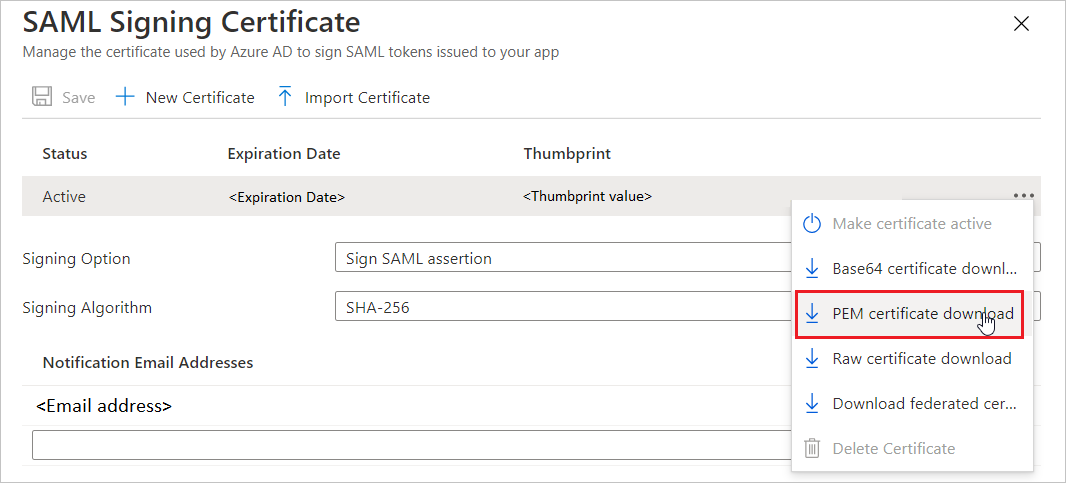
Configurar o SSO do Parkable
Para configurar o logon único no lado do Parkable, é necessário enviar o Certificado (PEM) baixado e as URLs copiadas apropriadas da configuração do aplicativo para a equipe de suporte do Parkable. Eles definem essa configuração para ter a conexão de SSO de SAML definida corretamente em ambos os lados.
Criar um usuário de teste do Parkable
Nesta seção, você cria um usuário chamado B.Simon no Parkable. O Parkable dá suporte ao provisionamento de usuários just-in-time, que é habilitado por padrão. Não há itens de ação para você nesta seção. Se ainda não existir um usuário no Parkable, ele será criado após a autenticação.
Testar o SSO
Nesta seção, você vai testar a configuração de logon único do Microsoft Entra com as opções a seguir.
Clique em Testar este aplicativo para ser redirecionado para a URL de logon do Parkable, na qual você pode iniciar o fluxo de logon.
Acesse diretamente a URL de logon do Parkable e inicie o fluxo de logon.
Você pode usar os Meus Aplicativos da Microsoft. Ao clicar no bloco do Parkable em Meus Aplicativos, você será redirecionado para a URL de logon único do Parkable. Para obter mais informações, consulteMeus Aplicativos do Microsoft Entra.
Recursos adicionais
Próximas etapas
Depois de configurar o Parkable, é possível impor o controle de sessão, que protege a sua organização em tempo real contra a exfiltração e a infiltração de dados confidenciais. O controle da sessão é estendido do acesso condicional. Saiba como impor o controle de sessão com o Microsoft Cloud App Security.